

ゲームサーバーの前準備だぜ☆
まずは簡単なWebサーバーから始めるぜ☆!
ゲームサーバーは別物だが☆ 通信には慣れるだろう☆
95分で分かる IISの起動中〜
ASPで書いたWebページを表示☆
インターネットでよく見るWebサイトの仕組みだぜ☆ C#? ASP.Net? IIS? 95分でASPで書いたページの表示まで行こう☆

(1) [スタート]ボタンの中の、ここにあるのだが……☆

(2) [コントロールパネル]の中の……☆
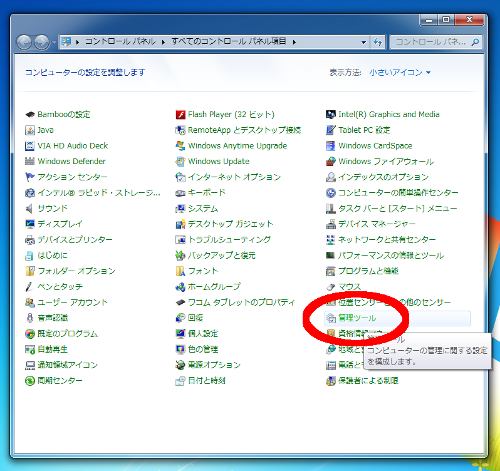
(3) [管理ツール]の……☆
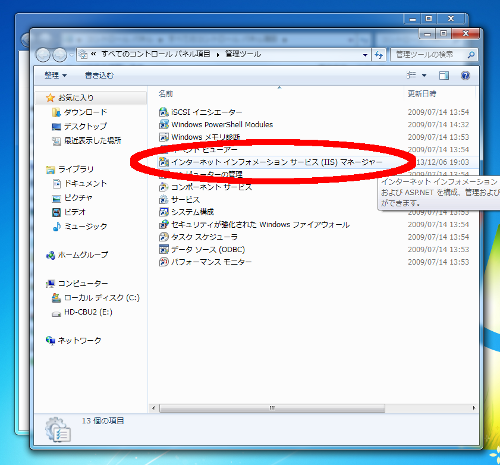
(4) ……中にもあるし☆、
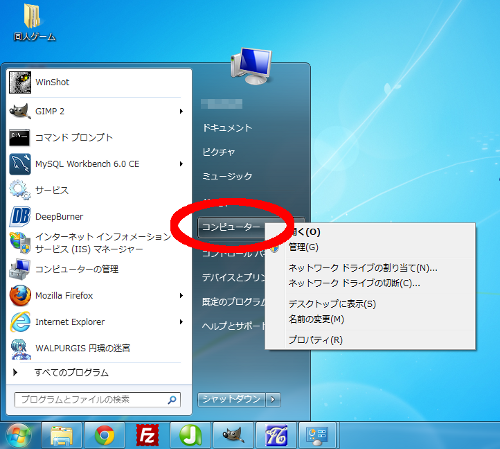
(5) [スタート]ボタンの中の[コンピューター]リンクを右クリックして……☆
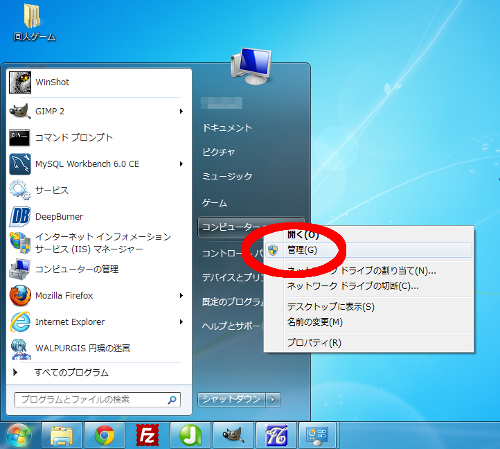
(6) [管理(G)]メニューをクリックすると……☆
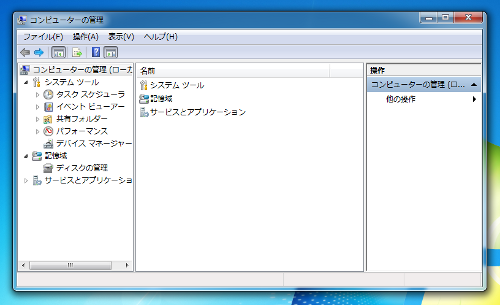
(7) 何か出た☆
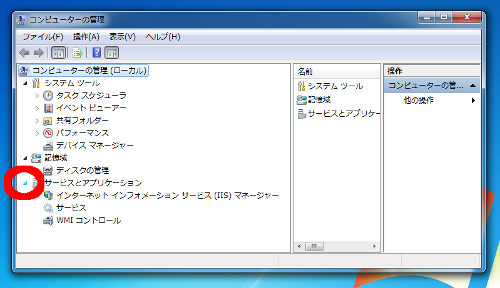
(8) [サービスとアプリケーション]の左にある三角をクリックすると、
[インターネット インフォメーション サービス(IIS) マネージャー]が見えるぜ☆
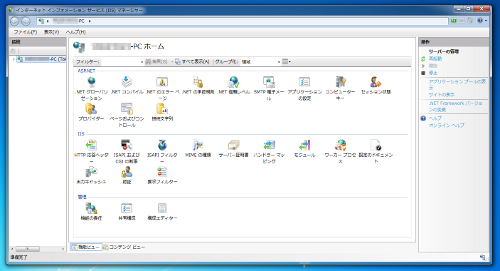
(9) どれも同じなので
[インターネット インフォメーション サービス(IIS) マネージャー]を開けるぜ☆
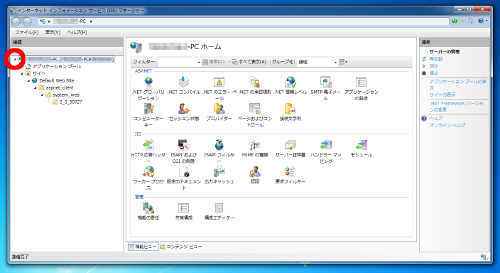
(10) 左のツリーの三角ボタンをクリックするぜ☆
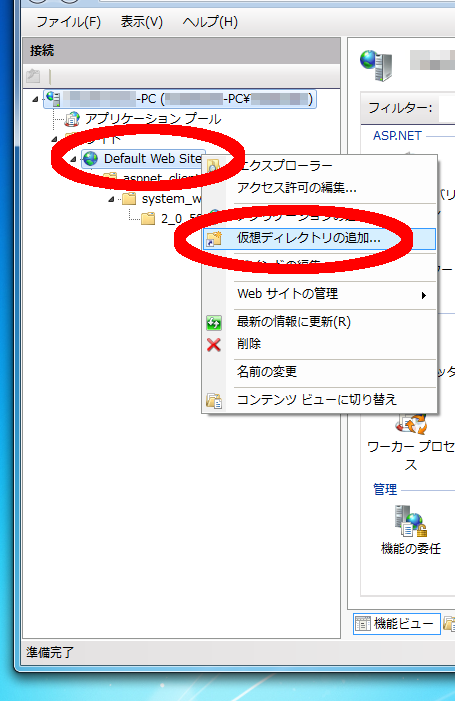
(11) [Default Web Site]を右クリックして、
[仮想ディレクトリの追加...]をクリックするぜ☆
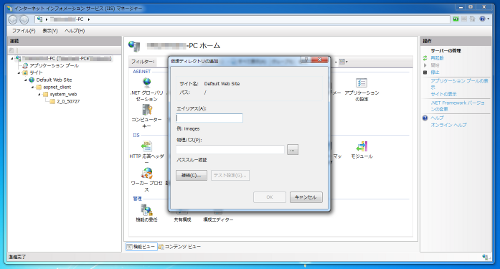
(12) 何か出た☆
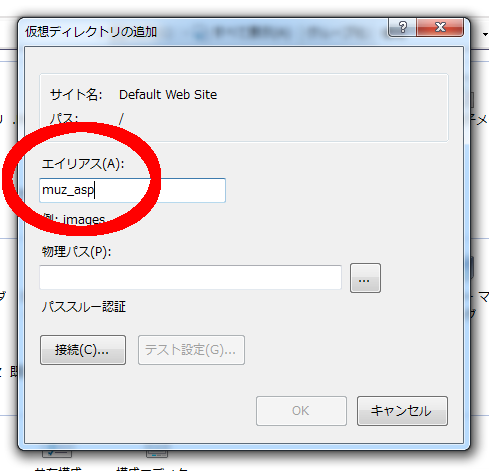
(13) http://localhost/muz_asp/ というURLを作りたいので、
muz_asp と入れるぜ☆
むずでょのASPという意味だぜ☆
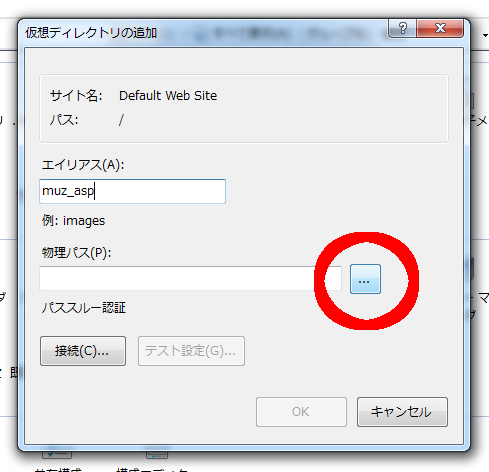
(14) [物理パス(P)]テキストボックスの右横にある[...]ボタンを押すぜ☆
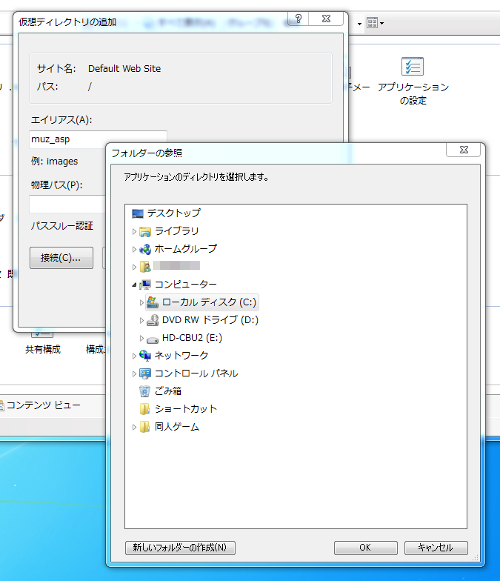
(15) 何か出た☆
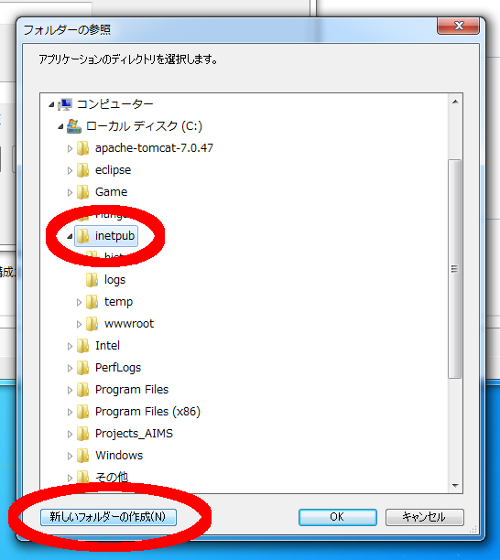
(16) inetpub フォルダーを選んで、[新しいフォルダーの作成(N)]ボタンを押すぜ☆

(17) muz_asp というフォルダーを作るぜ☆
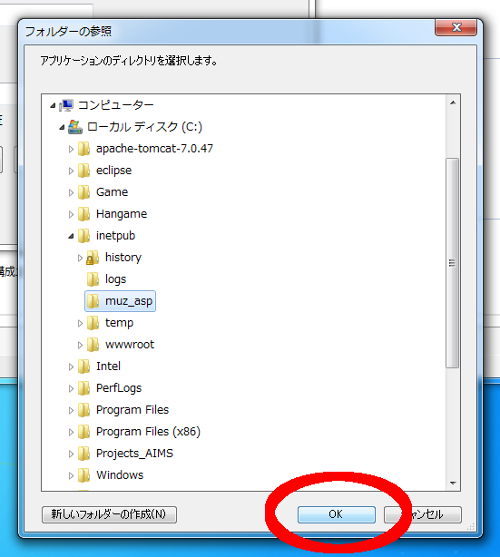
(18) [OK]ボタンを押すぜ☆
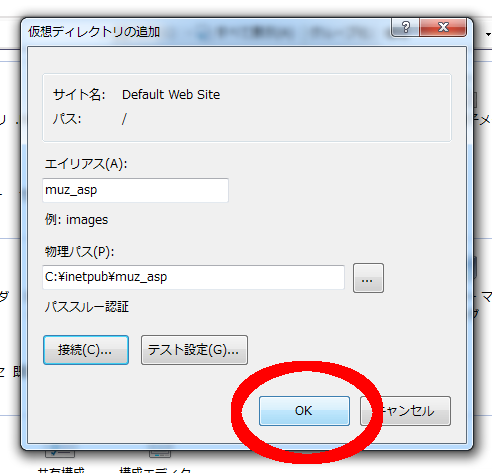
(19) [OK]ボタンを押すぜ☆
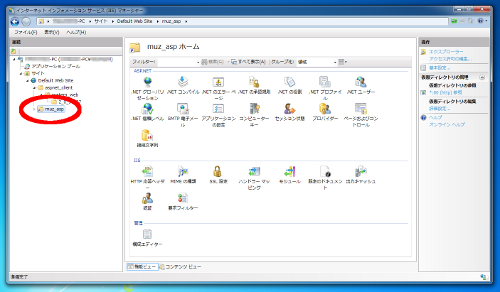
(20) ツリーに muz_asp フォルダーができているぜ☆
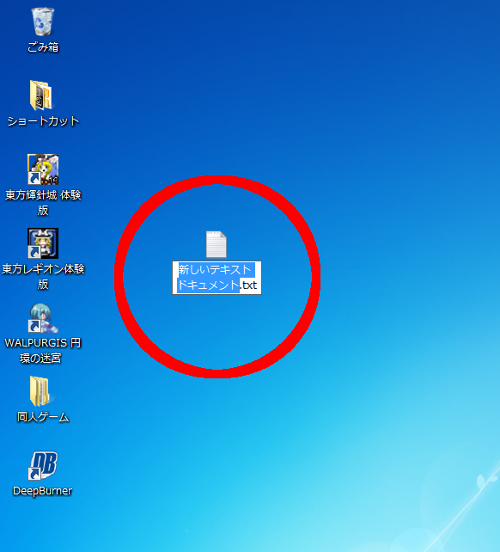
(21) 新しいファイルを作成するぜ☆
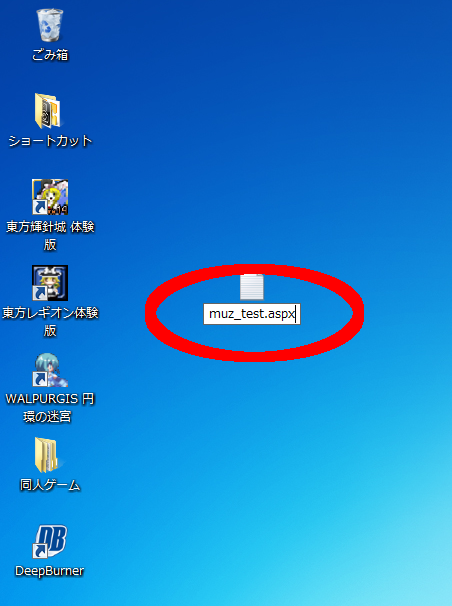
(22) 名前を muz_test.aspx に変えるぜ☆

(23) 好きなテキストエディターで開くぜ☆

(24) テキストを打ち込んで保存するぜ☆
<サンプル>
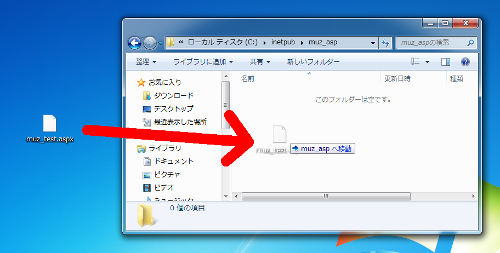
(25) muz_test.aspx ファイルを、 C:\inetpub\muz_asp フォルダーへ移動するぜ☆

(26) 何か出た☆
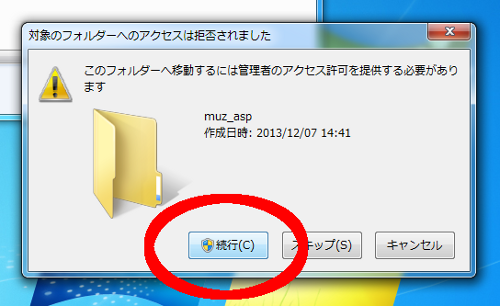
(27) [続行(C)]ボタンを押すぜ☆
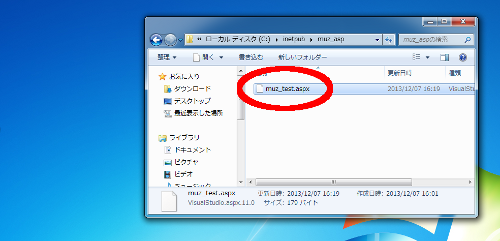
(28) ファイルを移動できたぜ☆
はじまり
またのお越しをお待ちしております
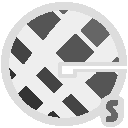 同人サークル ぐれーすけーる
同人サークル ぐれーすけーる


 ゲームサーバーの前準備だぜ☆
ゲームサーバーの前準備だぜ☆